
Dalam tutorial ini, kami akan menunjukkan kepada Anda cara menginstal KVM di Ubuntu 20.04 LTS. Bagi Anda yang belum tahu, KVM (Mesin Virtual Berbasis Kernel) adalah solusi virtualisasi untuk Linux. Ini terdiri dari modul kernel yang dapat dimuat yang memungkinkan Kernel Linux berfungsi sebagai Hypervisor. KVM menyediakan virtualisasi berbantuan perangkat keras untuk berbagai macam sistem operasi tamu.
Artikel ini mengasumsikan Anda memiliki setidaknya pengetahuan dasar tentang Linux, tahu cara menggunakan shell, dan yang terpenting, Anda meng-host situs Anda di VPS Anda sendiri. Instalasi cukup sederhana dan mengasumsikan Anda sedang berjalan di akun root, jika tidak, Anda mungkin perlu menambahkan 'sudo ' ke perintah untuk mendapatkan hak akses root. Saya akan menunjukkan kepada Anda langkah demi langkah instalasi virtualisasi KVM di Ubuntu 20.04 (Focal Fossa). Anda dapat mengikuti instruksi yang sama untuk Ubuntu 18.04, 16.04, dan distribusi berbasis Debian lainnya seperti Linux Mint.
Prasyarat
- Server yang menjalankan salah satu sistem operasi berikut:Ubuntu 20.04, 18.04, 16.04, dan distribusi berbasis Debian lainnya seperti Linux Mint.
- Sebaiknya Anda menggunakan penginstalan OS baru untuk mencegah potensi masalah.
- Seorang
non-root sudo useratau akses keroot user. Kami merekomendasikan untuk bertindak sebagainon-root sudo user, namun, karena Anda dapat membahayakan sistem jika tidak berhati-hati saat bertindak sebagai root.
Instal KVM di Ubuntu 20.04 LTS Focal Fossa
Langkah 1. Pertama, pastikan bahwa semua paket sistem Anda mutakhir dengan menjalankan apt berikut perintah di terminal.
sudo apt update sudo apt upgrade
Langkah 2. Menginstal KVM di Ubuntu 20.04.
Sebelum Anda mulai menginstal KVM, periksa apakah CPU Anda mendukung virtualisasi perangkat keras:
egrep -c '(vmx|svm)' /proc/cpuinfo
Output dari perintah di atas sangat penting. Output 1 atau lebih besar dari itu menunjukkan bahwa CPU Anda dapat diatur untuk menggunakan teknologi virtualisasi. Sebuah keluaran 0 menunjukkan ketidakmampuan sistem Anda untuk menjalankan KVM.
Jika Anda ingin memverifikasi apakah server Anda mampu menjalankan mesin virtual KVM, instal “kvm-ok ” utilitas menggunakan apt di bawah ini perintah:
sudo apt install cpu-checker
Periksa apakah sistem Anda dapat menjalankan KVM:
sudo kvm-ok
Kemudian, instal paket KVM penting dengan perintah berikut:
sudo apt install qemu-kvm libvirt-bin bridge-utils virtinst virt-manager
Verifikasi Status KVM:
sudo systemctl is-active libvirtd
Langkah 3. Buat Mesin Virtual.
Sekarang kita buka Virtual Machine Manager dengan mengetik yang sama di Dash Home. Klik ikonnya, itu akan membuka aplikasi.
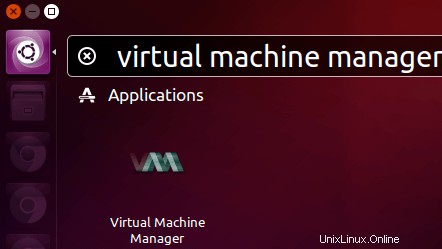
Di jendela manajer mesin virtual, klik ikon pertama di bilah alat.
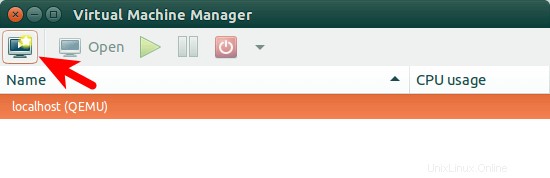
Selanjutnya, pilih lokasi media instalasi Anda.
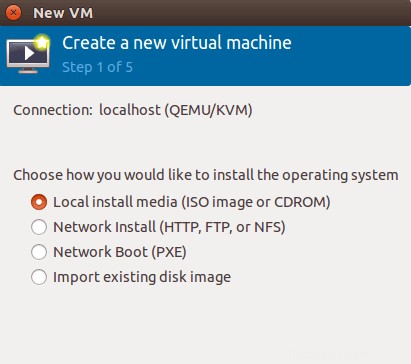
Anda dapat menginstalnya dari disk, citra ISO, atau bahkan lokasi jaringan.
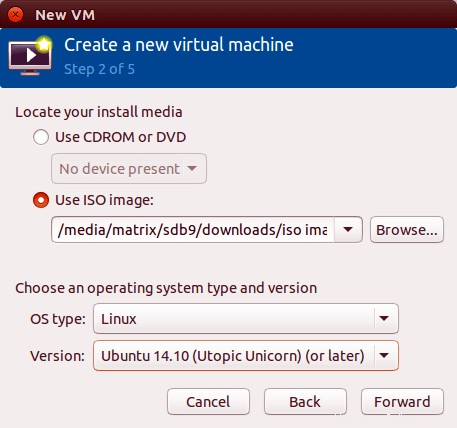
Selanjutnya, alokasikan memori dan CPU ke mesin virtual Anda.
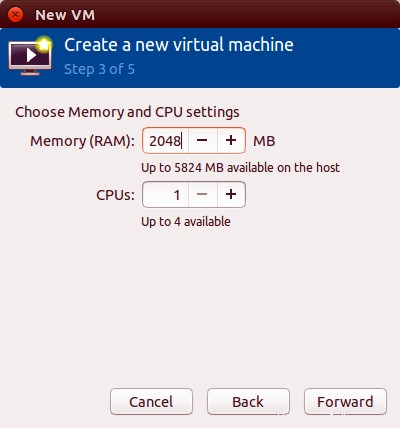
Setelah itu, tentukan ukuran disk virtual Anda. Jika Anda mencentang kotak sebelum mengalokasikan seluruh disk sekarang, maka ukuran disk sudah diperbaiki.
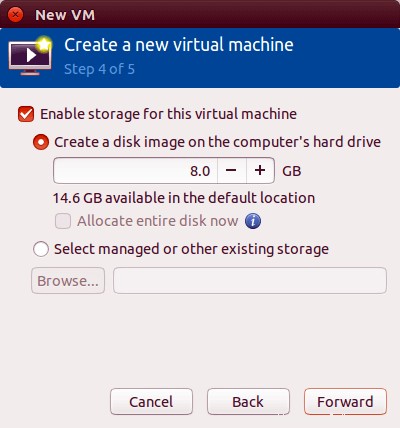
Di jendela berikutnya, Anda dapat memberi nama pada mesin virtual Anda. Kemudian klik selesai untuk mulai menginstal OS ke mesin virtual Anda.

Berikut adalah tangkapan layar dari mesin virtual Ubuntu yang berjalan di virt-manager jendela.
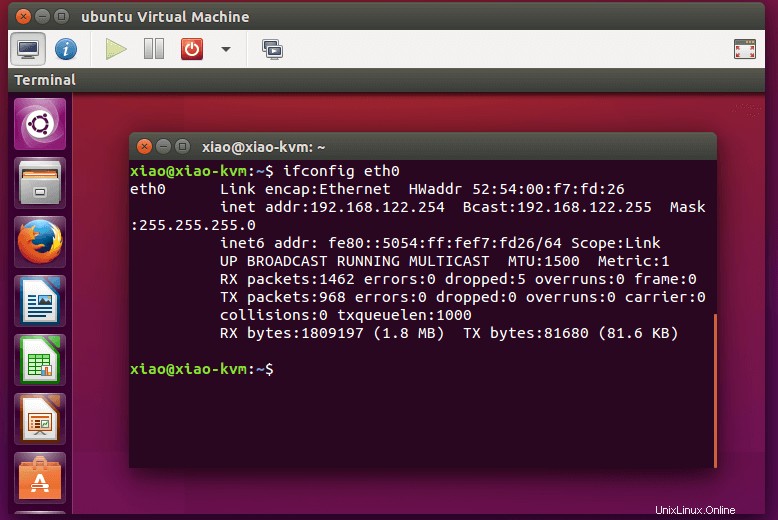
Selamat! Anda telah berhasil menginstal KVM. Terima kasih telah menggunakan tutorial ini untuk menginstal virtualisasi KVM pada sistem Focal Fossa Ubuntu 20.04 LTS. Untuk bantuan tambahan atau informasi berguna, kami sarankan Anda memeriksa KVM resmi situs web.